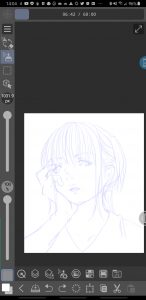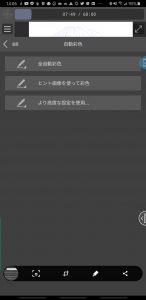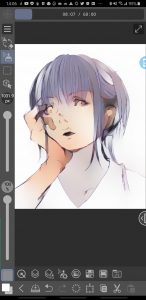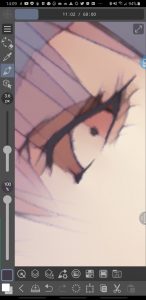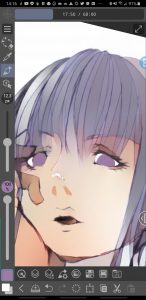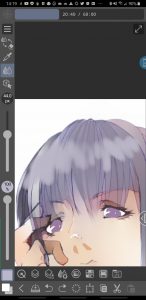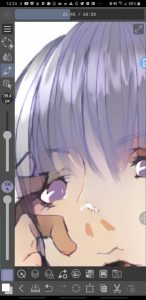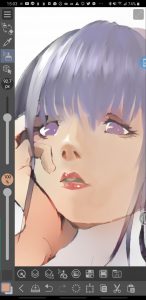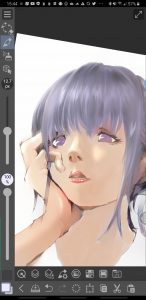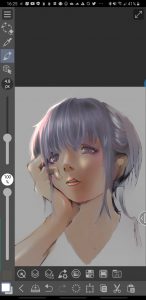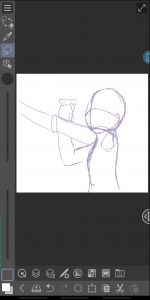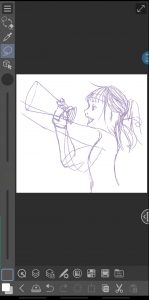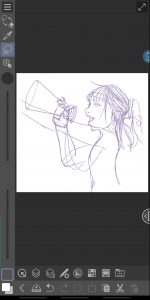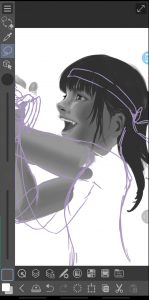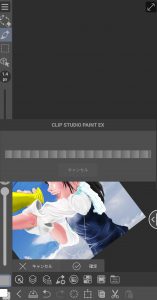どうも前回ぶりです。Rudraです。
連投になってしまうのですが、今回はRudraがどうしても記事にしたかった内容でして、ありがたいことにわがままを聞いていただけたので執筆スケジュールを変更してもらいました。
どうしても記事にしたい内容…というビッグニュースですが…
なんと、Galaxy版のClip Studioがリリースされたのです!
……なにそれ?
と疑問符が浮かんだ方が多いと思いますが…
Clip Studio(以下クリスタ)とは、ペイントソフト、要するにお絵描きアプリ!です!
今回は、このクリスタを使って、Rudraが全力でスマホでお絵描きして、どこまでやれるのか!というポテンシャルを追及するだけの記事です。
Rudraがなぜここまでクリスタのリリースで興奮しているかというと、元々はRudraがPC版・iPad版で愛用しているソフトだったからです。
最近ではペン対応のHUAWEI Mate Padなども発売され、「おっ」と思ったのですが、AndroidOSにはクリスタがこれまでなかったんですよね。*
(*8/21よりGalaxy端末のみでの配信です。他のAndroid機種には順次対応とのことです)
デジタイザ(すごーく平たく言うとデジタルペンのことです)に対応したタブレットというのは、WindowsではSurfaceをはじめ、VAIOなど、定期的にリリースされ続けています。
2 in 1 (ラップトップにもタブレットにもなるPC)が増えてきたため、加速度的にラインナップがアップデートされてきています。
ですがAndroidの方は対応機種が少なく、筆圧感知(書く時の強さによって線の強弱がコントロール出来る)を搭載したペン対応タブレットは多くありませんでした。
私がパッと思い付く限りですと、
・ASUS Zenpad S 8.0
・FUJITSU Arrows Tab F-02K
・Wacom Cintiq Companion Hybrid
・Galaxy Tab シリーズの一部
・Media Pad シリーズの一部
・Mate Pad シリーズ
など…枚挙に暇がない、とは言い難いです。
それでも、細々ながらも毎年一定数はアップデートされていました。
しかしながら、Androidというプラットフォームが弱く、肝心のペイントソフトが多くはない、という点がネックでした。
無料・有料問わず良いアプリはあるにはあるものの、普段PCやMacでペイントソフトを使っていると、スマホ向けは機能の少なさがネックだったり、保存形式の互換性が気になったり、そもそも使い方をまた覚え直さなければならなかったりと、いろいろと壁がありました。
Rudraもお絵描き用にと買ったZenpad S 8.0とZen Stylusを所持していますが、結局これも定着せず、メモ帳代わりの端末と化していました。
そんな中で、2017/11/8にiPad版のクリスタが登場。
Rudraも即行でインストールし、今日現在まで使っていました。
そんなiPad版リリースから約3年…ついに!
冒頭で述べた、Galaxy版のリリースがあったというわけです。
もちろん、機能削減版ではなくフルバージョンと同様の機能が使えます!
インターフェースや内容はiPhone版の移植となっているようですが、Galaxyで使える…ということはNoteシリーズのS-Penが使え、筆圧感知レベル(しかも高レベル!)に対応したお絵描き環境が常時手元に…という夢が広がります。
Rudraの記事は毎度のことですが、前半の能書きが長くなってしまいがち…
ということで、Galaxy版のクリスタのポテンシャルを掘り下げていくため、僭越ながら本気で描かせていただきます!
Rudraが今回使用するのは、Galaxy Note 8(以下Note8)です。
Note シリーズは、Note8よりも新しいモデルが複数あり、Note9,10,20 …というファミリーの中ではNote8はやや型落ちのモデルではあります。
型落ちだからこそ、動作性も含めてどこまで快適に動くのか…などを見ていければと思います。
Note8はじゃんぱらの中古価格も安くなってきています。
執筆段階で(8/25)、Docomo版ですとAランク+付属品全付きの最高条件で31,800円。
付属品の欠品や多少の傷も妥協できるとなれば3万円以下で手が届きそうです。
Note8でクリスタが十分に動くなら、お絵描き端末の選択肢としてはかなり有用なのではないかと思います。
PC環境やiPad環境で良いものを揃えるとなると、10万円はかるーく超えてしまいますしね(iPad6,7世代除く)。
料金システムですが、初回の登録から6ヶ月間無料で利用出来ます。
気になる6ヶ月以降で発生する月額料金ですが、
・スマートフォンプラン
CLIP STUDIO PAINT PRO:100円/月
CLIP STUDIO PAINT EX:300円/月
・1デバイスプラン
CLIP STUDIO PAINT PRO:480円/月
CLIP STUDIO PAINT EX:980円/月
となっているようです。
Galaxy NoteシリーズでS-Penの筆圧感知を利用する場合や、DeXモードを利用する際は1デバイスプランが必須のようです。
また、1日あたり1時間の利用であれば、無料で利用可能です。
一先ず1時間の方で起動してみました。
まずはペンの癖や挙動の確認を兼ねて簡単なラフで肩慣らししていきます。
*メイキングではないので、ざっくり進めていきます。
とりあえず何も考えずペンを走らせてみました。
この後どうしようかと色々考えたのですが、とりあえずサクッと完成させるために自動彩色を利用します。
髪の毛、手、顔、体と別々のレイヤー*で描き込んでフォルダー(フォルダ名”らふ”)にまとめていたので、
フォルダーごとコピーしてフォルダー内のレイヤーを一まとめにします(“らふのコピー”レイヤー)。
*レイヤー=重なりのことです。例として挙げたように、顔のレイヤーと髪のレイヤーを別で分けていると、後で顔だけ移動したり変形したり出来ます。
(Rudraの場合は、特に色を塗る時はレイヤー分けは必須です…)
このレイヤーに対して、
全自動彩色を選択。
いかにもなAI的着彩です。PrismaとかPetalica PaintなどのAIで塗った時と良く似た雰囲気になりました。
とりあえずヤバい目をしているので、目を塗っていきます。
塗り終わりました。
当然のごとくレイヤーを纏めてから自動彩色したために、色塗り用のレイヤーを分けずに描いています。
1枚のレイヤーで厚塗りするのは大分手間なのですが、油絵的な楽しさもあるのでこのまま進めていきます。
次は髪をざっくりと描き込んでいきます。
適当にハイライトを置いてからなじませていきます。
光源は左上の設定です。
髪はざっくりとこんな感じで置いておきます。
ここまでで30分くらいです。
上部のタイマーを消して画面の広さを確保したくなってきたことに加え、顔の修正に時間が掛かったので無料の1時間起動ではなく6ヶ月無料分の登録に切り替えていきます。
タイマーが消えてスッキリしました!
口と鼻が明らかにおかしいので修正していきます。
スクリーンショットを取りながらの作業でしたが、顔を修正したところで丁度1時間経過です。
Rudraの場合はラフ程度なら1日1時間起動でも遊べそうです。
もちろん、どこまで描けるか追及すべくこのまま進めていきます。
勢いのままに顔を描き込んでいきます。
更に1時間半経過で、こんな感じになりました。
とりあえずここで一旦一区切りです。
アオリ(上向き)の図なのに顎に違和感があること、顔のパーツをもう少し上に寄せたかったり、目が気に入らなかったり、向かって左頬が見えすぎ(もう少し角度を付けたい)だったり、この後描き直していたら6時間経っていました…
ざっくりとライティングしてみてバランスを見ます。
まだ気に入らないので、修正したい箇所が多数あるのですが、こういう時はファイルをそっと閉じて後日やるのが吉です。
次開くのは何時になるかわかりませんが。
~~~~~~
完成に至りませんでしたが、こっちはあくまで肩慣らしです。
イメージがしっかり浮かんだ構図があるのでもう1枚描き始めてみました。
先の絵はフワッと描き始めたので難産でしたが、初めにイメージを掴めていればもっとスピーディに描ける…と信じ、再び筆を執ります。
……その前に、Galaxyで絵を描いてみた感想です。
まったく問題はありません!
Note 8の筆圧感知レベルは4096段階となっており、Wacom製のペンタブレットをはじめとする専用機にはやや劣りますが、正直なところRudra的には1024段階もあれば描けますので、必要十分な性能といえます。
実際、Rudra自身も1024段階のPCでイラストを3年ほど描いていました。
問題があるとすればやはりペン……の持ち具合。性能はいいんです。性能は。
S-Penが細く、長時間の作業が辛すぎたので、ステッドラーの鉛筆(風)のペンに持ち替えて描いていきます。
元々Rudraのペンの持ち方は癖があり、S-Penが細すぎて親指の爪が当たってしまうため人差し指の関節に切創が…さらに平置きのスマホを覗き込む体勢になるので、全身バキバキです。
すでに満身創痍ですが、先の絵は冒頭で宣言した本気にまで至っていなかったので、本気で1枚描いて仕上げまで頑張ります。本気と書いてマジと…いえ、みなまで言いますまい。
…の前に、Bluetoothキーボードを接続しておきます。
ショートカットキーがないと筆が進みません…!!

右側のながーいペンがステッドラーのペンです。キーボードはLogicoolのK380使用。
というわけで、準備万端です。早速いきましょう!
ひとまずラフです。
普段のRudraの絵は季節感皆無なので、今回は夏らしい絵に仕上げていくつもりです。
輪郭を描き込みました。
相変わらず一発目の顔が気に入らないので今回は早いうちに修正します。
顔を修正。絶妙に可愛くないですが、この後さらに整形します。
ここからハイスピードで経過を載せていきます。
ざっくりと顔を肌を塗りつつ色々と微修正しました。
顔がそこそこ良い感じに仕上がったので、安心して次のパーツに移れます。
今回モノクロですが、あまり時間も掛けられないので、グレイスケール(モノクロ)で描き始めてから後で着彩する「グリザイユ画法」で進めています。
服をざっくり描きます。
厚塗り(油絵的な技法)なので、ざっくり描いてあとで描き込みます。
更に服を描き込みます。
ワイシャツ(のつもりです)はシワができやすい素材なので、描き込み量が増えますが、描くのは楽しいです。
右手とメガホンを描き込みます。
この辺りまで来たら、今回のテーマが分かってきている頃でしょうか?
今回は、<(試合を)応援する女の子>を描きます。
何の試合を応援しているかはご想像にお任せします。
今年の夏は見る事が出来ない光景ですから、せめて絵の中でだけでも…と。
今回は時間の都合により青空バックで仕上げる予定です。
イメージを掴むために軽く青のグラデーションを置いてみました。
ベストの塗りが甘く、背景が透けてしまっていますが、ラフの段階なので気にせず進めます。
続いて、髪の毛、ベスト、首に巻いたタオルを描き込んでいきます。
この辺りで一旦休憩を挟んだのですが、ふとあることを思い出して試してみました。
アスペクト比おかしいですが、モニターに繋げたらすごいことになった…!
そうです。Galaxy独自機能のSamsung DeXに対応しているのです!!
Rudraのモニターは、一般的な16:9ではなく16:10なので、DeX側がアスペクト比をうまく調整できなかったようです。
モニターに繋いでいる間は、Note8本体は板ペンタブレットのような挙動として扱います。
つまり、手元を見ずに画面を見て描くわけですね。
板ペンタブレットと言えば、Rudraは当時それなりに奮発して買ったIntuos Proがあるので繋げてみました。
Rudraの環境ですと、残念ながらモニター上の右半分以降にカーソルが動かせず、なぜか左半分だけでの作業を強いられました。
モニターのアスペクト比が悪さをしているかもしれません。
残念ながら今回はPC化は諦めましたが、一応描く事はできました。
Wacom Oneなどは対応しているとアナウンスがありましたので、それを繋げたら…もうPC要らないですね…すごい…。
ちなみに、モニターはType-CのオルタネイトモードでC to Cのケーブル一本で繋げてみました。
この辺りは、以前のGAhackさんの記事にて検証されていますので、Rudraもやってみたというところです。
閑話休題。そろそろお絵描き再開です。
完全に忘れてたので髪の毛をちゃんと描いてあげました。
このあたりからイメージを掴むためにちょっとずつ色も乗せていきます。
本当の最後の最後に色を乗せると、これまでグレイスケールの絵を見続けていた目が慣れずに違和感を生じさせるためです(Rudraの場合はですが)。
既にグレイスケールで陰影をしっかり描き込んだので、着彩はオーバーレイという特殊レイヤーを使い目的の色で塗りつぶすだけです。
…だけ、とは言いますが、重ねるレイヤーも1枚では終わらず、乗算レイヤーやスクリーンレイヤーという特殊レイヤーも適宜乗せていくので、この辺りからレイヤー数が一気に増えていきます。
作業に支障が出るかと不安ではありましたが、なんとかまだ大丈夫そうです。
肌を塗り込んでいっていますが、肌のみでレイヤーが20枚増えました。
流石に挙動が重くなるかと思いきや、割とサクサク動いてくれています。
この後は背景や本格的な着彩、テクスチャの貼り付けなどを行なっていきます。
テクスチャや背景は正直荷が重いだろう…と踏んでいます。
なぜかと言えば、背景やテクスチャに画像を用いるとなるとファイルサイズが一挙に膨れ上がるためです。
背景を合成している所です。
ベースの入道雲はドライブした時に撮った写真から適当に選びました。
うっすらと見える電線は、自宅から撮った青空に写り込んでいたものなのですが、電線だけをうまく使いたかったので、読み込んでから不要な部分を適当に消し、オーバーレイで重ねます。
電線が直線的過ぎたので、緩いカーブにしたく思い、メッシュ変形を行おうとしたところで問題発生。
ポイントを動かして写真の一部を意図的に歪ませる作業なのですが、この処理がかなり重く、微調整しようとしてキャンバスの拡大・縮小を行おうとした所、画像が意図せず移動してしまったりとだいぶ手間取りました。
意図せず移動した際も数十秒待たされ、ポイントを移動するたびに30秒ほど待たされ…。
ポイント移動は微調整込みで数十回は行うので、この作業が苦痛すぎて諦めざるを得ませんでした。
メッシュ変形は厳しいところがありますが、この状態で服の描き込みを行なってみたところスムーズに描けていたので、単純に描く作業なら問題なさそうです。
いずれにせよ、仕上げはPCで行うのでNote 8はここで離脱と相成りました。
残りの作業はPCに移行して行いました。
最終的な加工や背景の合成はMacbook Pro 15inch (2017)上でクリスタとPhotoshopを使って仕上げました。
所々の描き込みが甘かったり、背景をフォトバッシュで誤魔化していますが、もはやNote 8での作業では厳しいことに加え、これ以上は一ヶ月程度の作業時間が見込まれるためご容赦ください。
ちなみに、最終的なファイルサイズとレイヤー数の内訳などは以下のとおりです。
ファイルサイズ:287MB
キャンバスサイズ:2541*2350
DPI(解像度*px):150
使用レイヤー数:127枚
普段はDPI350で描き始めるのですが、今回は自重して150で描いています。とはいえ、Web媒体(SNSなど)への投稿なら必要十分ですね。
ほか、過去の絵で背景込みで描いた一番重そうなものを読み込んでみました。
*SNSで公開しているため、画像は掲載出来ませんがご容赦下さい。
ファイルサイズ:84MB
キャンバスサイズ:2857*2031
DPI:350
使用レイヤー数:211枚
こちらは、今回描いたものよりファイルサイズこそ小さいですが、テクスチャや画像挿入なしで背景から服まで全て手描きしたものです。
そのためレイヤー数がだいぶ増えています。
加えて、今回のものよりも解像度が高いですが…
…
……
ヌルヌル描けます!!!
ちょっと感動しました…。
当時(4年前)はノマド族だったので、家のデスクトップよりもノートPCで描きあげることが多かったのですが、ノートPCでこれを描いている時は結構無茶している感があったんですよね。
それがこんなスマートフォンで描けるとは…。
それなりのサイズのファイルも動かすことが出来るとなれば、出先で続きを描くということも容易そうです。
本当に…良い…(Rudraは今、語彙力を失うくらいに感動しています)。
というわけで、今回はここでお別れです。
稚拙なお絵描きに長々とお付き合い頂きありがとうございます。
以上、GalaxyにClip Studioがやってきたので本気で絵描いてみた。でした!
…本当に最後の最後まで絵描いてるだけでしたね。
じゃんぱらのNote 8の在庫はこちらからご覧いただけます。